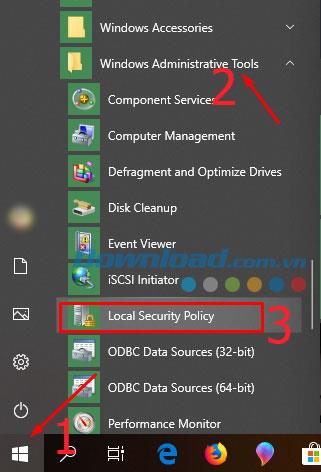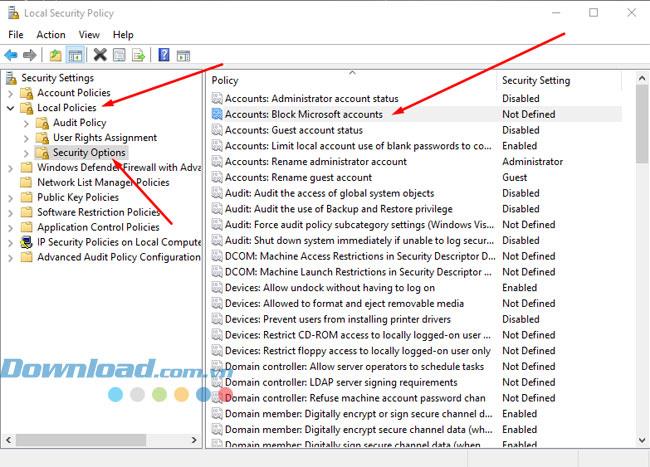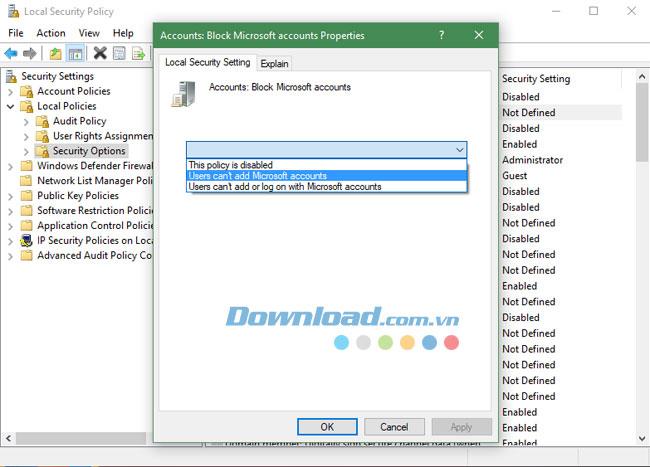Sur le nouveau système d'exploitation Windows 10, la gestion des utilisateurs est désormais simple et vous offre également plus d'options pour que vous puissiez contrôler le compte Microsoft de l'utilisateur. Vous pouvez utiliser plusieurs comptes Microsoft sur un appareil Windows 10.
Si vous utilisez un ordinateur personnel seul, c'est correct, mais si vous l'utilisez, vous verrez probablement un compte Microsoft différent connecté à votre système d'exploitation Windows 10 de temps en temps. Ce n'est pas non plus un problème, mais vous devez vous déconnecter et vous connecter à votre compte pour l'utiliser. Si vous souhaitez gérer l'utilisation du compte Microsoft, vous pouvez suivre les instructions de l'article ci-dessous.
Instructions pour empêcher les utilisateurs d'ajouter des comptes Microsoft à Windows 10
Étape 1: Cliquez d'abord sur Démarrer , faites défiler vers le bas et sélectionnez Outils d'administration Windows , sélectionnez Stratégie de sécurité locale.
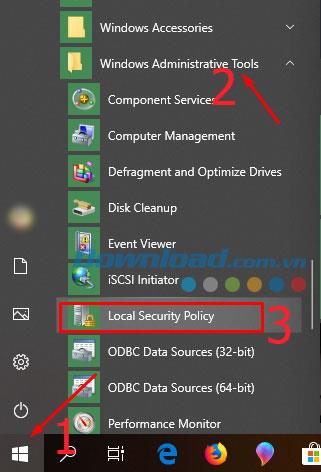
Étape 2: dans le tableau Stratégie de sécurité locale , sélectionnez Stratégies locales> Options de sécurité , dans le volet Stratégie à droite, double-cliquez sur Compte: bloquer les comptes Microsoft.
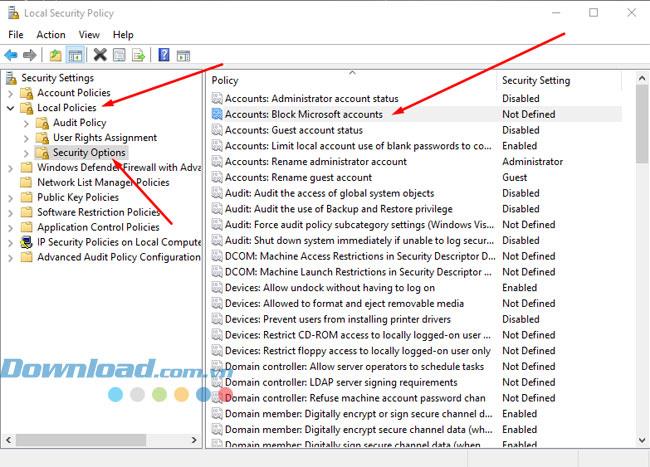
Étape 3: dans la zone de sélection Comptes: Bloquer les propriétés des comptes Microsoft . Vous aurez deux options:
- Les utilisateurs ne peuvent pas ajouter des comptes Microsoft: les utilisateurs ne peuvent pas ajouter le compte Microsoft
- L' utilisateur ne peut pas ajouter ou se connecter avec des comptes Microsoft: les utilisateurs ne peuvent pas ajouter ou se connecter avec des comptes Microsoft.
Les détails de ces deux options sont ci-dessous.
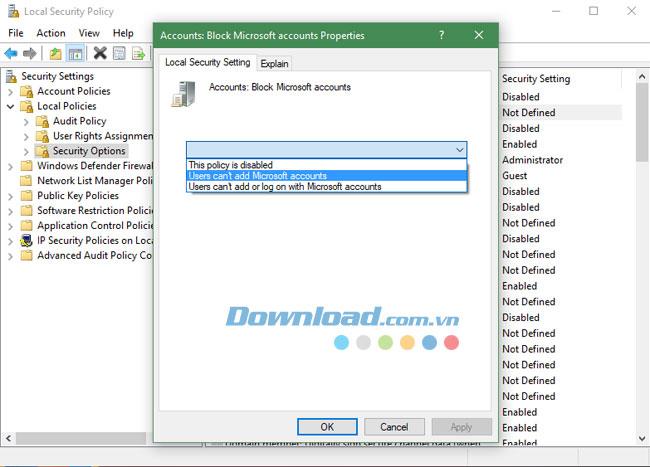
1. Bloquer l'utilisateur pour ajouter un compte Microsoft Windows 10
Il s'agit de l' option Les utilisateurs ne peuvent pas ajouter de comptes Microsoft dans le tableau Comptes: Bloquer les propriétés des comptes Microsoft lorsque vous sélectionnez cette option, vous disposerez des fonctionnalités suivantes.
- Empêcher l'utilisateur d'ajouter un nouveau compte Microsoft sur l'ordinateur lors de l'utilisation de l'ancien compte Microsoft.
- L'utilisateur ne peut pas transférer le compte local (compte local) vers le compte Microsoft.
- L'utilisateur ne pourra pas connecter un compte utilisé dans l'organisation à un compte Microsoft.
2. Empêcher l'utilisateur d'ajouter ou de se connecter à un compte Microsoft Windows 10
Correspondant à l'option, les utilisateurs ne peuvent pas ajouter ou se connecter avec des comptes Microsoft: cette option aura les fonctionnalités suivantes:
- Empêcher l'utilisateur d'ajouter un nouveau compte Microsoft sur l'ordinateur lors de l'utilisation de l'ancien compte Microsoft.
- Les utilisateurs ne pourront pas transférer de comptes locaux (comptes locaux) vers des comptes Microsoft.
- L'utilisateur ne pourra pas connecter un compte actuellement utilisé dans l'organisation à un compte Microsoft.
- Les utilisateurs de compte Microsoft existants ne pourront pas se connecter à Windows.
- Un administrateur (utilisateur utilisant un compte Microsoft) ne pourra pas se connecter aux systèmes Windows 10.
En fonction des fonctionnalités disponibles sur les deux options, vous devez choisir la première option (les utilisateurs ne peuvent pas ajouter de comptes Microsoft) pour empêcher les utilisateurs d'ajouter des comptes Microsoft à votre Windows 10. Cliquez ensuite sur Appliquer et OK pour terminer.
Certains ordinateurs ont des erreurs de compte Microsoft supplémentaires en raison des paramètres ci-dessus, donc si vous rencontrez des erreurs, veuillez vérifier les paramètres dans cette coutume.